
- •Введение
- •Условности и сокращения
- •Глава 1. Назначение системы
- •1.1. Варианты работы системы
- •1.1.1. Режим построения вала
- •1.1.2. Режим расчета механических передач
- •1.3. Начало работы с библиотекой
- •Глава 2. Интерфейс модуля построения
- •2.1. Панель управления
- •2.1.2. Команды построения дополнительных изображений
- •2.1.3. Команды вызова дополнительных модулей системы
- •2.1.4. Команда настройки параметров работы системы
- •2.2. Инструментальная панель внешнего контура
- •2.3. Инструментальная панель внутреннего контура
- •2.4. Меню сил и моментов
- •2.5. Контекстное меню дерева ступеней
- •2.6. Калькулятор
- •2.7. Команды управления изображением проектируемой ступени
- •Глава 3. Создание и редактирование моделей
- •3.1. Начало построения
- •3.2. Редактирование модели
- •Глава 4. Построение внешнего контура
- •4.1. Общие приемы работы
- •4.1.1. Построение основной ступени
- •4.1.2. Построение дополнительных элементов
- •4.1.3. Изменение взаимного расположения ступеней
- •4.2. Цилиндрическая ступень
- •4.2.1. Канавки
- •4.2.2. Резьба
- •4.2.3. Шлицы
- •4.2.4. Шпоночные пазы
- •4.2.5. Подшипники
- •4.2.6. Кольцевые пазы
- •4.2.7. Лыска
- •4.3. Коническая ступень
- •4.3.1. Шпоночные пазы
- •4.3.2. Кольцевые пазы
- •4.4. Шестигранник
- •4.5. Квадрат
- •4.6. Сфера
- •4.7. Элементы механических передач
- •4.7.1. Шестерня цилиндрической зубчатой передачи
- •4.7.2. Шестерня конической передачи с прямыми зубьями
- •4.7.3. Шестерня конической передачи с круговыми зубьями
- •4.7.4. Червяк цилиндрической червячной передачи
- •4.7.5. Червячное колесо
- •4.7.6. Звездочка цепной передачи с роликовой цепью
- •4.7.7. Шкив клиноременной передачи
- •Глава 5. Построение внутреннего контура
- •5.1. Общие приемы работы
- •5.1.1. Построение основной ступени
- •5.1.2. Построение дополнительных элементов
- •5.1.3. Изменение базового торца ступени
- •5.2. Цилиндрическая ступень внутреннего контура
- •5.2.1. Канавки
- •5.2.2. Резьба
- •5.2.3. Шлицы
- •5.2.4. Шпоночные пазы
- •5.2.5. Подшипники
- •5.3. Коническая ступень внутреннего контура
- •5.3.1. Шпоночные пазы
- •5.4. Квадрат внутреннего контура
- •5.5. Глухое отверстие
- •5.6. Центровое отверстие
- •5.7. Шестерня цилиндрической передачи внутреннего зацепления
- •5.7.1. Таблица параметров цилиндрической шестерни с внутренними зубьями
- •5.7.2. Профиль внутренних эвольвентных зубьев
- •Глава 6. Приложение нагрузки
- •6.1. Радиальные и осевые силы
- •6.1.1. Задание радиальных и осевых сил через проекции
- •6.1.2. Задание радиальных и осевых сил через вектор
- •6.2. Распределенная нагрузка
- •6.3. Изгибающий момент
- •6.4. Крутящий момент
- •6.5. Крутящий момент от зубчатой передачи
- •Глава 7. Модуль расчета механических передач
- •7.1. Общие приемы работы
- •7.1.1. Единицы измерения исходных данных
- •7.1.2. Управление исходными данными
- •7.1.3. Инструментальные панели
- •7.1.4. Использование Модуля выбора материалов
- •Глава 8. Цилиндрическая зубчатая передача внешнего зацепления
- •8.1. Геометрический расчет
- •8.1.1. Варианты расчета
- •8.1.2. Описание расчета
- •8.2. Расчет на прочность
- •8.3. Расчет на долговечность
- •Глава 9. Цилиндрическая зубчатая передача внутреннего зацепления
- •9.1. Геометрический расчет
- •9.1.1. Варианты расчета
- •9.1.2. Описание расчета
- •9.2. Расчет на прочность
- •9.3. Расчет на долговечность
- •Глава 10. Коническая передача с круговыми зубьями
- •10.1. Геометрический расчет
- •10.1.1. Варианты расчета
- •10.1.2. Описание расчета
- •10.2. Расчет на прочность
- •10.3. Расчет на долговечность
- •Глава 11. Коническая передача с прямыми зубьями
- •11.1. Геометрический расчет
- •11.1.1. Варианты расчета
- •11.1.2. Описание расчета
- •11.2. Расчет на прочность
- •11.3. Расчет на долговечность
- •Глава 12. Червячная цилиндрическая передача
- •12.1. Геометрический расчет
- •12.1.1. Варианты расчета
- •12.1.2. Описание расчета
- •12.2. Расчет на прочность
- •12.3. Расчет на теплостойкость
- •Глава 13. Цепная передача
- •13.1. Геометрический расчет
- •13.2. Проектный расчет
- •13.3. Расчет на работоспособность
- •Глава 14. Клиноременная передача
- •14.1. Проектный расчет
- •15.1. Проектный расчет
- •Глава 16. Модуль расчета валов и подшипников
- •16.1. Общие сведения
- •16.1.1. Назначение модуля
- •16.1.2. Загрузка модуля
- •16.1.3. Интерфейс модуля
- •16.1.4. Панель инструментов
- •16.1.5. Завершение работы модуля
- •16.2. Настройка параметров графиков и отчетов
- •16.2.1. Параметры построения графиков
- •16.2.2. Параметры страницы отчета
- •16.3. Выбор материала вала
- •16.4. Выбор шероховатости поверхностей вала
- •Глава 17. Расчет вала
- •17.1. Управление расчетом
- •17.2. Просмотр результатов расчета вала
- •17.3. Управление отчетами о результатах расчета вала
- •17.3.1. Выбор типов формируемых графиков и отчетов
- •17.3.3. Просмотр отчета, сформированного в FastReport
- •17.4. Примерный алгоритм расчета вала
- •Глава 18. Расчет подшипников
- •18.1. Общий расчет
- •18.2. Расчет на тепловыделение
- •18.3. Отчет о результатах расчета подшипников
- •Глава 19. Модуль выбора материалов
- •19.1. Общие сведения
- •19.1.1. Загрузка модуля
- •19.1.2. Интерфейс модуля
- •19.1.3. Панель инструментов
- •19.1.4. Завершение работы модуля
- •19.2. Работа в режиме выбора материала
- •19.2.1. Выбор материала
- •19.2.2. Сортировка списка материалов
- •19.2.3. Отчет о свойствах материала
- •19.2.4. Сокрытие записи базового материала
- •19.2.5. Удаление записи пользовательского материала
- •19.2.6. Восстановление списка базовых материалов
- •19.2.7. Просмотр справочника «ЛОЦМАН: Материалы и сортаменты»
- •19.2.8. Переход в режим редактирования свойств материалов
- •19.3. Работа в режиме изменения свойств материала
- •19.3.1. Редактирование свойств материала
- •19.3.2. Ввод нового материала в базу данных
- •19.3.3. Редактирование свойств текущего пользовательского материала
- •19.3.4. Просмотр справочника «ЛОЦМАН: Материалы и сортаменты»
- •19.3.5. Выбор материала из справочника «ЛОЦМАН: Материалы и сортаменты»
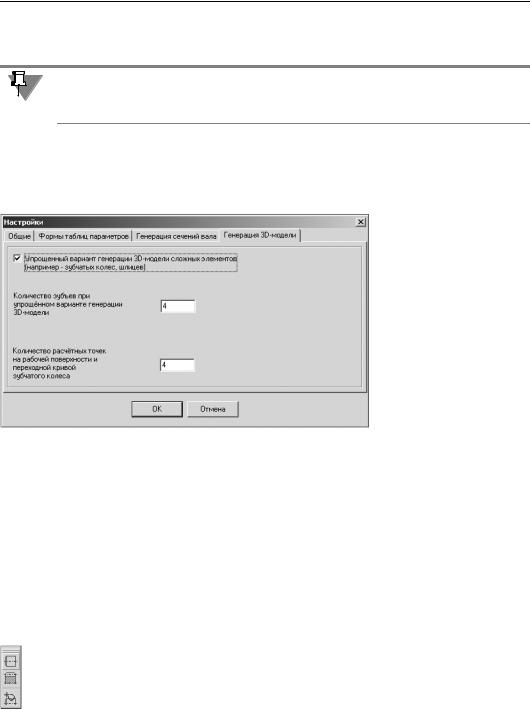
Часть I. Общие сведения
6.При выбранном варианте Автоматический выбор все сечения будут изображены справа от тела вращения на одной с ним оси.
Если вы вручную расположите сечения на листе чертежа, после этого включите опцию Автоматический выбор и снова сгенерируете сечения, они автоматически заменят изображения предыдущих сечений в ранее установленных для них местах.
7.В группе Параметры штриховки вы можете задать угол наклона и шаг штриховки се! чений и валов.
Генерация 3D модели
Вкладка Генерация 3D модели (рис. 2.13) предна! значена для задания пара! метров трехмерной твердо! тельной модели, которая может быть сгенерирована системой.
Рис. 2.13.
Если проектируемая деталь имеет много зубьев (шлицев), для ускорения процесса гене! рации модели вы можете включить опцию Упрощенный вариант генерации и задать:
▼Количество зубьeв пpи упpoщеннoм вapиaнтe гeнepaции 3D мoдeли. Это количество зу! бьев, которые будут показаны на модели;
▼Количество расчетных точек на рабочей поверхности и переходной кривой зубчатого ко леса. Этот параметр будет влиять на точность отрисовки линии эвольвенты при постро! ении профиля зуба в чертеже. Чем больше размер зуба, тем большее количество точек необходимо задать, чтобы построить плавную линию профиля зуба.
2.2.Инструментальная панель внешнего контура
На инструментальной панели внешнего контура (рис. 2.14) расположены кнопки вызова команд построения ступеней и элементов модели:
▼Простые ступени;
▼Элементы механических передач;
Рис. 2.14. ▼ Дополнительные элементы ступеней.
26
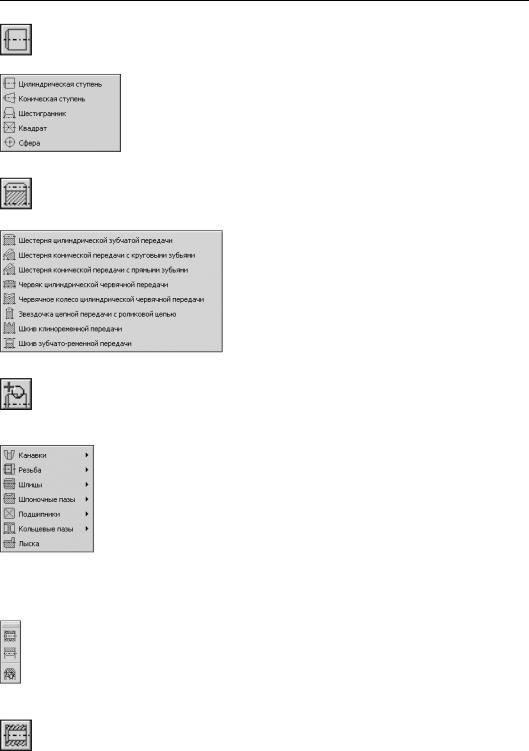
Глава 2. Интерфейс модуля построения
Рис. 2.15.
Рис. 2.16.
Рис. 2.17.
При нажатии кнопки Простые ступени раскрывается вложенное меню (рис. 2.15). Оно содержит список ступеней внешнего контура, которые вы можете создать при проекти! ровании детали:
▼Цилиндрическая ступень;
▼Коническая ступень;
▼Шестигранник;
▼Квадрат;
▼Сфера.
При нажатии кнопки Элементы механических передач раскрывается вложенное ме! ню (рис. 2.16). Оно содержит список элементов зубчатых, винтовых, цепных и ременных передач, которые вы можете создать при проектировании детали.
При нажатии кнопки Дополнительные элементы ступеней раскрывается вложенное меню (рис. 2.17). Оно содержит список дополнительных элементов, которые вы можете создать для той ступени модели, которая указана в дереве ступеней и элементов внешне! го контура.
Многие команды в меню отмечены черным треугольником. Это значит, что они имеют подменю, которые раскрываются при наведении курсора на команду.
Для разных ступеней и элементов модели будет предложен разный набор до! полнительных элементов.
Чтобы перейти к заданию параметров ступени модели, элемента механических передач или дополнительного элемента, выберите нужную команду, щелкните мышью по строке меню или нажмите клавишу <Enter>.
2.3.Инструментальная панель внутреннего контура
На инструментальной панели внутреннего контура (рис. 2.18) расположены кнопки вы! зова команд построения ступеней и элементов вала:
▼Простые ступени.
▼Цилиндрическая шестерня.
Рис. 2.18.
▼ Дополнительные элементы ступеней.
При нажатии кнопки Простые ступени раскрывается вложенное меню (рис. 2.19). Оно содержит список ступеней внутреннего контура, которые вы можете создать при проек! тировании детали:
27

Часть I. Общие сведения
Рис. 2.19.
Рис. 2.20.
▼Цилиндрическая ступень;
▼Коническая ступень;
▼Квадрат;
▼Глухое отверстие;
▼Центровое отверстие.
При нажатии кнопки Дополнительные элементы ступеней раскрывается вложенное меню (рис. 2.20). Оно содержит список дополнительных элементов, которые вы можете создать для ступени модели, указанной в дереве ступеней и элементов внутреннего кон! тура.
Многие команды в меню отмечены черным треугольником. Это значит, что они имеют подменю, которые раскрываются при наведении курсора на команду.
Для разных ступеней и элементов модели будет предложен разный набор до! полнительных элементов.
Чтобы перейти к заданию параметров ступени модели, элемента механических передач или дополнительного элемента, выберите нужную команду, щелкните мышью по строке меню или нажмите клавишу <Enter>.
2.4.Меню сил и моментов
Чтобы развернуть меню сил и моментов, выделите основную ступень модели в дереве ступеней и элементов. Нажмите кнопку Приложение нагрузки.
|
Раскроется вложенное меню (рис. 2.21), которое содержит перечень ко! |
|
манд, с помощью которых вы сможете приложить нагрузку к активной |
|
ступени модели. |
|
Чтобы перейти к заданию нагрузки, выберите в перечне вид нагружения |
Рис. 2.21. |
щелчком мыши или нажатием клавиши <Enter>. |
2.5.Контекстное меню дерева ступеней
С помощью команд контекстного меню дерева ступеней и элементов вы сможете управ! лять расположением и свойствами выделенных элементов модели.
|
Чтобы вызвать контекс! |
|
тное меню, укажите сту! |
|
пень или элемент модели |
|
в дереве и нажмите пра! |
|
вую клавишу мыши. |
|
Состав меню будет раз! |
Рис. 2.22. |
ным для разных элемен! |
тов дерева (рис. 2.22). |
Описание команд контекстного меню приведено в таблице 2.5.
28

Глава 2. Интерфейс модуля построения
Табл. 2.5. Команды контекстного меню дерева элементов и ступеней
Команда |
Описание команды |
|
|
Переименовать |
Команда служит для изменения названия выбранной ступени |
|
или элемента. |
|
После ее вызова на экране появляется диалог, в котором |
|
необходимо указать новое название и нажать кнопку OK. |
|
Чтобы отказаться от переименования, нажмите кнопку |
|
Отмена или закройте диалог. |
Отредактировать |
Команда предназначена для изменения параметров выбранной |
|
ступени или элемента. |
Разделить |
Команда доступна только после выбора какой!либо ступени |
на две... |
вала. Она предназначена для разделения ступени на две части. |
|
При этом дополнительные элементы, относящиеся к данной |
|
ступени, останутся в ее левой части. |
|
После вызова команды на экране появляется диалог, в котором |
|
по умолчанию предлагается разделить ступень на два равных |
|
участка. Для подтверждения ввода параметров нажмите кнопку |
|
OK, для отказа от разделения — кнопку Отмена. |
Удалить |
Команда служит для удаления выбранной ступени или |
|
элемента. |
Копировать |
Команда доступна только при выборе какой!либо ступени вала. |
|
С ее помощью вы сможете создать копию ступени. При этом |
|
дополнительные элементы, которые относятся к данной |
|
ступени, не скопируются. |
Переместить |
Команда предназначена для перемещения выносного элемента |
на чертеже |
без выхода из системы КОМПАС SHAFT 2D V6. |
Придвинуть |
С помощью этой команды вы сможете переместить таблицу |
к правому краю |
параметров элемента механической передачи к внутренней |
|
рамке чертежа так, что правый край таблицы будет |
|
соприкасаться с внутренней рамкой, а верхний край таблицы |
|
будет находиться от внутренней рамки на расстоянии, которое |
|
указано при настройке параметров отображения объектов |
|
библиотеки на вкладке Общие (см. раздел «Общие настройки» |
|
на с. 23). |
Механические |
Вызовите эту команду, чтобы выбрать материал вала и |
свойства |
определить механические свойства материала. |
материала вала |
|
|
|
29
